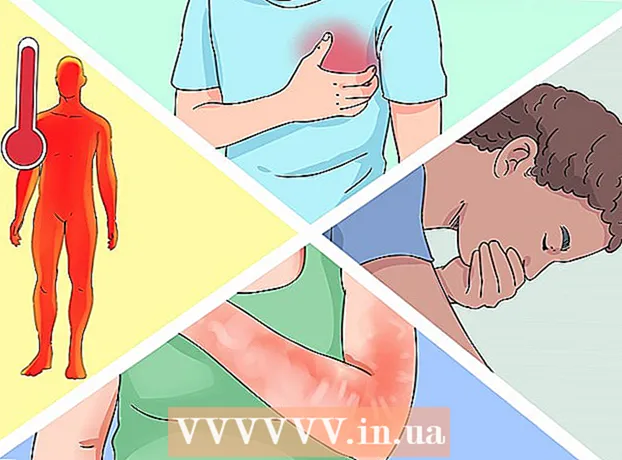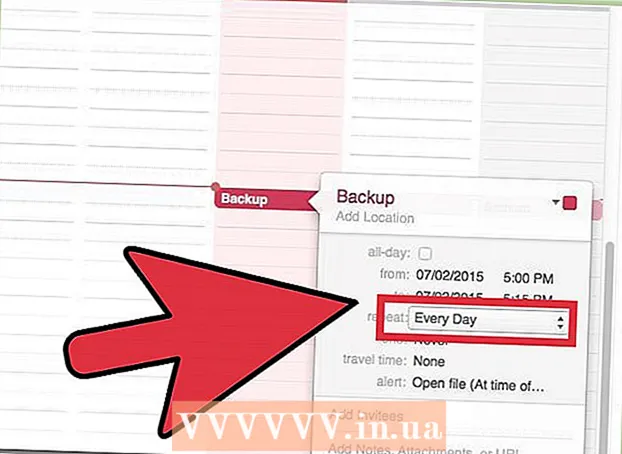Muallif:
Bobbie Johnson
Yaratilish Sanasi:
9 Aprel 2021
Yangilanish Sanasi:
1 Iyul 2024

Tarkib
Ushbu maqolada siz boshqa Skype foydalanuvchilarining kontaktlar ro'yxatida paydo bo'lgan Skype nomini qanday o'zgartirishni bilib olasiz. Siz buni Skype veb -saytida va Skype mobil qurilmasida qilishingiz mumkin, lekin Windows kompyuterlari va Mac OS X uchun Skype -da emas. Shuningdek, foydalanuvchi nomini o'zgartirish uchun yangi hisob yaratish kerak.
Qadamlar
2 -usul 1: Skype veb -saytida
 1 Skype veb -saytini oching. Brauzeringizda https://www.skype.com/ saytiga o'ting. Agar siz allaqachon Skype -ga kirgan bo'lsangiz, foydalanuvchi nomingiz ekranning o'ng yuqori burchagida ko'rsatiladi.
1 Skype veb -saytini oching. Brauzeringizda https://www.skype.com/ saytiga o'ting. Agar siz allaqachon Skype -ga kirgan bo'lsangiz, foydalanuvchi nomingiz ekranning o'ng yuqori burchagida ko'rsatiladi. - Agar siz hali tizimga kirmagan bo'lsangiz, "Kirish" tugmachasini bosing (o'ng yuqori burchakda) va keyin elektron pochta manzilingiz va parolingizni kiriting.
 2 Ismingizni bosing. U ekranning o'ng yuqori burchagida joylashgan. Ochiladigan menyu ochiladi.
2 Ismingizni bosing. U ekranning o'ng yuqori burchagida joylashgan. Ochiladigan menyu ochiladi. - Agar siz Skype -ga kirishingiz kerak bo'lsa, bu va keyingi bosqichni o'tkazib yuboring.
 3 Iltimos tanlang Mening hisobim. Bu ochiladigan menyuning yuqori qismiga yaqin.
3 Iltimos tanlang Mening hisobim. Bu ochiladigan menyuning yuqori qismiga yaqin.  4 Pastga siljiting va teging Profilni o'zgartirish. Bu parametr ekranning chap tomonidagi ko'k chiziqda joylashgan. Sizning profil sahifangiz ochiladi.
4 Pastga siljiting va teging Profilni o'zgartirish. Bu parametr ekranning chap tomonidagi ko'k chiziqda joylashgan. Sizning profil sahifangiz ochiladi.  5 Ustiga bosing Profilni o'zgartirish. U profil sahifangizning yuqori o'ng tomonida joylashgan.
5 Ustiga bosing Profilni o'zgartirish. U profil sahifangizning yuqori o'ng tomonida joylashgan.  6 Ismingizni o'zgartiring. Shaxsiy ma'lumotlar bo'limining yuqori qismidagi tegishli satrlarga yangi ismingizni va / yoki familiyangizni kiriting.
6 Ismingizni o'zgartiring. Shaxsiy ma'lumotlar bo'limining yuqori qismidagi tegishli satrlarga yangi ismingizni va / yoki familiyangizni kiriting.  7 Ustiga bosing Saqlash. Bu ekranning o'ng yuqori burchagidagi yashil tugma. Yangi nom saqlanadi - siz Skype -ni qayta ishga tushirganingizda ko'rasiz (agar sizda internet aloqasi bo'lsa).
7 Ustiga bosing Saqlash. Bu ekranning o'ng yuqori burchagidagi yashil tugma. Yangi nom saqlanadi - siz Skype -ni qayta ishga tushirganingizda ko'rasiz (agar sizda internet aloqasi bo'lsa).
2 -usul 2: mobil qurilmada
 1 Skype dasturini oching. Moviy fonda oq "S" harfi shaklidagi belgini bosing. Agar siz allaqachon tizimga kirgan bo'lsangiz, Skype -ning asosiy sahifasi ochiladi.
1 Skype dasturini oching. Moviy fonda oq "S" harfi shaklidagi belgini bosing. Agar siz allaqachon tizimga kirgan bo'lsangiz, Skype -ning asosiy sahifasi ochiladi. - Agar siz hali Skype -ga kirmagan bo'lsangiz, elektron pochta manzilingizni (yoki foydalanuvchi nomi yoki telefon raqamini) va parolni kiriting.
 2 Profil rasmingizga teging. Bu ekranning yuqori qismidagi dumaloq tasvir. Profil menyusi ochiladi.
2 Profil rasmingizga teging. Bu ekranning yuqori qismidagi dumaloq tasvir. Profil menyusi ochiladi.  3 "Tahrirlash" belgisini bosing
3 "Tahrirlash" belgisini bosing  sizning nomingizdan. Siz qalam shaklidagi bu belgini ekranning yuqori qismida topasiz.
sizning nomingizdan. Siz qalam shaklidagi bu belgini ekranning yuqori qismida topasiz. - Android -da, avval tishli belgini bosing
 .
.
- Android -da, avval tishli belgini bosing
 4 Ismingizni o'zgartiring. Ekrandagi klaviatura yordamida yangi nom kiriting.
4 Ismingizni o'zgartiring. Ekrandagi klaviatura yordamida yangi nom kiriting.  5 Ustiga bosing
5 Ustiga bosing  . Bu belgi ismingizning o'ng tomonida. Yangi nom saqlanadi va barcha qurilmalarda, shu jumladan kompyuterda ko'rsatiladi.
. Bu belgi ismingizning o'ng tomonida. Yangi nom saqlanadi va barcha qurilmalarda, shu jumladan kompyuterda ko'rsatiladi.
Maslahatlar
- Kontaktni kompyuterda qayta nomlash uchun uning profilidagi rasmni bosing va keyin yangi nom kiriting.
Ogohlantirishlar
- Agar foydalanuvchi manzillar kitobida sizning ismingizni o'zgartirgan bo'lsa, sizning ismingiz o'zgarishi bunga ta'sir qilmaydi, ya'ni, har holda, bu foydalanuvchi sizni o'zi tayinlagan ism ostida ko'radi.